怎么扫描pdf没有黑边 扫描pdf文件有黑边怎么办
近日有用户在使用打印机扫描pdf文件时,总是会出现黑边的情况,今天小编就给大家带来怎么扫描pdf没有黑边,如果你刚好遇到这个问题,跟着小编一起来操作吧。
解决方法:
1. 首先我们打开我们的PDF文件,这是一个扫描做成的PDF文件,我们可以看到在边角的地方有黑色的边缘,如果这些边缘打印出来,对整个页面非常不美观。
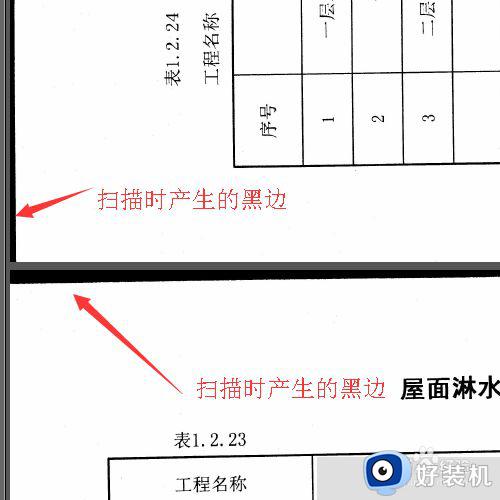
2. 打开以后我们点击文件--打印(其他类型的PDF阅读器也类似),然后进入打印设置。
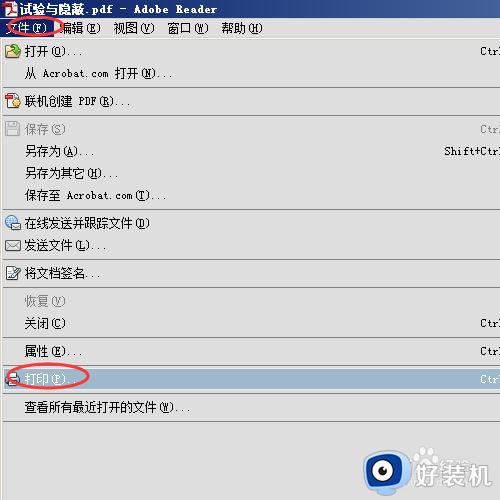
3.在打开的打印页面:
1).是设置我们的打印机,就是我们要要打印的PDF的打印机(在此不多叙述)。
2).设置要打印的页面,也就是全部或者之间的某页。
3).调整页面大小和处理页面,我们讲的主要就在这。我们可以看到下面有个在大小栏下面有个自定义比例,默认是100%,然后我们可在右侧的5的位置看到一个框这个框内就是可打印的范围,框外灰色的区域是不能打印的区域。本图中我们看到100%根本就无法全部打印出我们的页面;我们设置不打印边缘黑边也是根据此来设设置的。
4).边缘黑边。
5).可打印的范围。
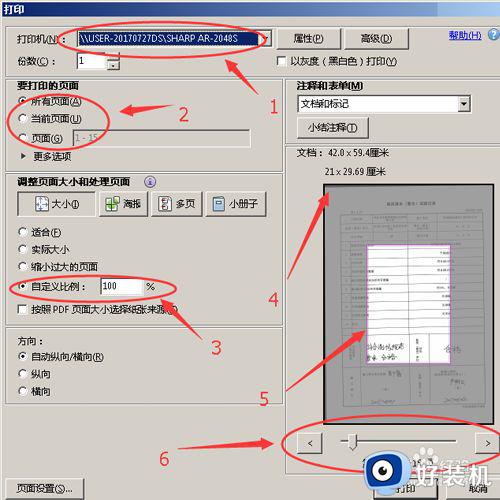
4. 由于100%不能全部打印出来的我们的页面,我们把比例设置为52%。设置后点击上边的缩小过的页面一次,然后再点击自定义比例,我们就会看到打印范围的变化,能把页面内所有的图形打印出来,而黑边在灰色区域,不打印。
(由于在此设置的打印纸是A4所以我们可以看到红色方框和箭头指引的页面尺寸,蓝色的是PDF文件的页面尺寸。)
以上设置好以后我们就可以点击打印了,点击打印后打印就开始打印。
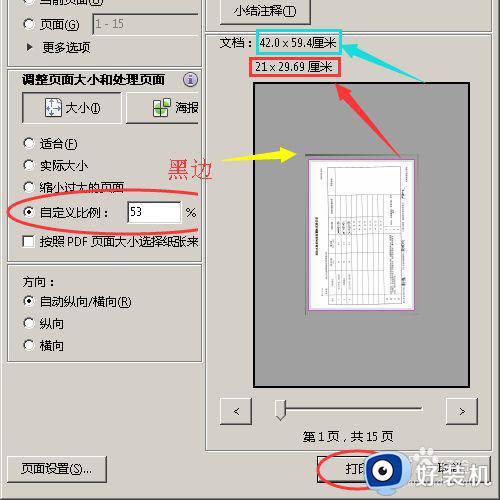
5. 这是打印好的文件。这样操作是不是很方便。
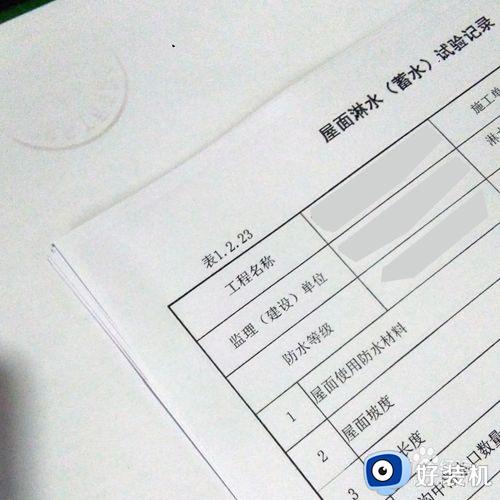
以上就是关于扫描pdf文件有黑边解决方法的全部内容,有出现这种现象的小伙伴不妨根据小编的方法来解决吧,希望能够对大家有所帮助。
怎么扫描pdf没有黑边 扫描pdf文件有黑边怎么办相关教程
- 打印机扫描文件怎么扫描成pdf 如何用打印机扫描成PDF文件
- 惠普打印机怎么扫描成一个pdf文件 惠普打印机怎么扫描文件到电脑pdf
- 纸质版怎么扫描成pdf 如何扫描纸质为电子版pdf
- 电脑扫描成pdf怎么弄 电脑如何扫描文件成pdf格式
- 如何去除pdf黑边 pdf怎么去除黑边
- pdf怎么去掉黑边 如何去除pdf黑边
- 如何去除pdf黑边 pdf有黑边怎么去除
- 如何将pdf缩小不改变清晰度 如何压缩pdf文件大小不损失清晰度
- 怎样把文件扫描到电脑上 把文件扫描到电脑上方法
- 打印机如何扫描文件到电脑 打印机怎么扫描文件到电脑
- 电脑无法播放mp4视频怎么办 电脑播放不了mp4格式视频如何解决
- 电脑文件如何彻底删除干净 电脑怎样彻底删除文件
- 电脑文件如何传到手机上面 怎么将电脑上的文件传到手机
- 电脑嗡嗡响声音很大怎么办 音箱电流声怎么消除嗡嗡声
- 电脑我的世界怎么下载?我的世界电脑版下载教程
- 电脑无法打开网页但是网络能用怎么回事 电脑有网但是打不开网页如何解决
热门推荐
电脑常见问题推荐
- 1 b660支持多少内存频率 b660主板支持内存频率多少
- 2 alt+tab不能直接切换怎么办 Alt+Tab不能正常切换窗口如何解决
- 3 vep格式用什么播放器 vep格式视频文件用什么软件打开
- 4 cad2022安装激活教程 cad2022如何安装并激活
- 5 电脑蓝屏无法正常启动怎么恢复?电脑蓝屏不能正常启动如何解决
- 6 nvidia geforce exerience出错怎么办 英伟达geforce experience错误代码如何解决
- 7 电脑为什么会自动安装一些垃圾软件 如何防止电脑自动安装流氓软件
- 8 creo3.0安装教程 creo3.0如何安装
- 9 cad左键选择不是矩形怎么办 CAD选择框不是矩形的解决方法
- 10 spooler服务自动关闭怎么办 Print Spooler服务总是自动停止如何处理
